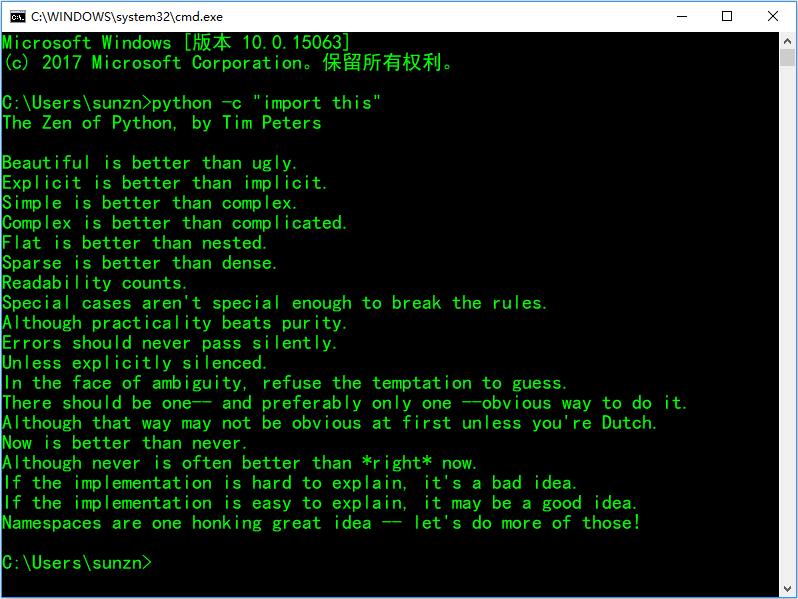Python 诞生于 1991 年,而 Python 3.0 发布于 2008 年,新功能中最引人注目的是 Unicode 的支持,将 str/unicode 做了个结合,并明确地提供了另一个 bytes 类型,解决了许多人处理字符编码的问题,然而,其他语法与程序库方面的变更,也破坏了向后兼容性,导致许多基于 Python 2.x 的程序,无法直接在 Python 3.0 的环境中运行。
使用 Python 不可不认识 Python 的创建者 Guido van Rossum,Guido 是首位享有 BDFL 封号的开放源码软件创建者,BDFL 全名为 Benevolent Dictator For Life,中文常翻译为「仁慈的独裁者」,意思是拥有这类称号的开放源码软件创建者,对社群仍持续关注,在必要时能针对社群中的意见与争议提出想法与做出最后裁决,Python 3.x 得以持续推进就是一个例子,因为 Python 3.x 正是 Guido van Rossum 的最爱,没有他的坚持,或许 Python 3.x 难以有今天的接受度。
一、下载与安装
下载 Python 需要到 Python 官方网站 www.python.org,在首页的 「Downloads」选项中,会自动检测操作系统,直接列出可下载安装的文件:
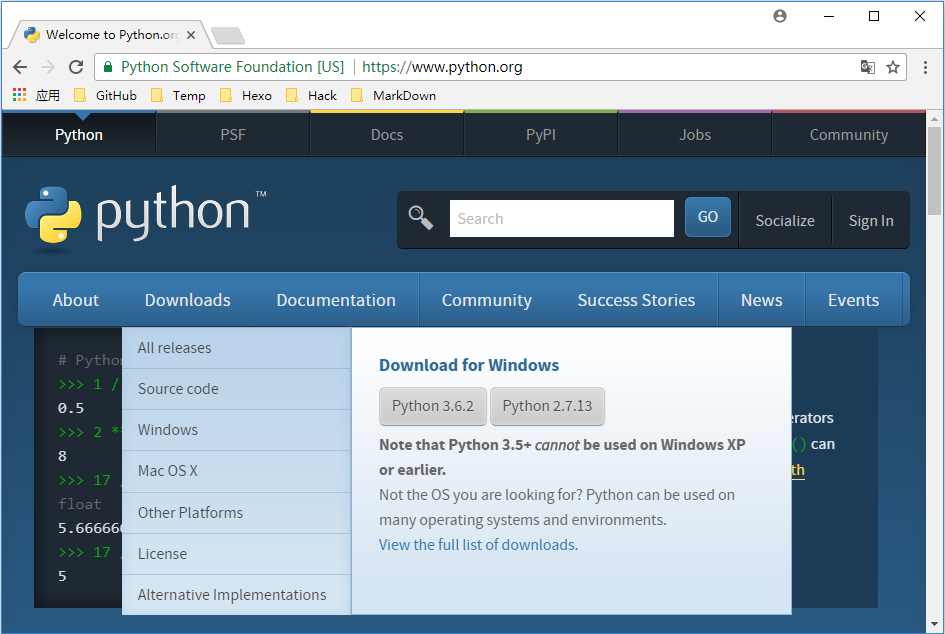
注意:从上图可以看到,Python 3.5 或之后的版本,无法在 Windows XP 上使用,本文将在 Windows 10 中示范安装过程。
Pyhton 发布时的版本号是采用 major.minor.micor 的形式,也就是主版本号、次版本号和小版本号。主版本号只有在语言本身确实有重大变革时才会递增,像是从 Python 2 变成 3 就是个例子;次版本号是在增加了重要特性,但不至于影响整个语言层面时递增,基本上约一年多推出一次,像是 Python 3.0 至 3.5 这样的过程;小版本号基本上是每隔一段时间更新,用以修复 BUG 之类的问题。
对于 Windows 使用者,找到下载好的安装文件,按右键执行选中「以系统管理员身份执行」进行安装,你会看到以下的安装起始画面:
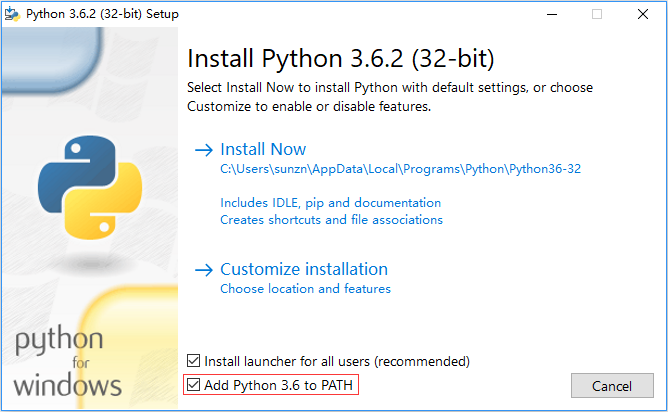
当使用者在「命令提示行」(又称Console,中文常称为主控台)中输入某个指令时,操作系统会去查看 PATH 环境变量设定的文件夹位置中,是否能找到指定的命令集,因此请勾选「Add Python 3.6 to PATH」,这样就不用自己去设定 PATH 环境变量了。
从上图中可以看到,预设用来安装 Python 3.6 的路径是使用者文件夹下的 AppData\Local\Programs\Python\Python36-32 文件夹,若想改变这个路径,可以选择「Customize installation」,然后下一个界面直接点击「Next」,就会出现可进行修改的输入框,例如:你可以将之安装至 C:\Program Files(x86)\Python36-32 中。
注意:如果选择将 Python 安装至 C:\Program Files(x86),必须拥有系统管理员身份,也就是先前提及的必须「以系统管理员身份执行」,才能顺利完成安装。
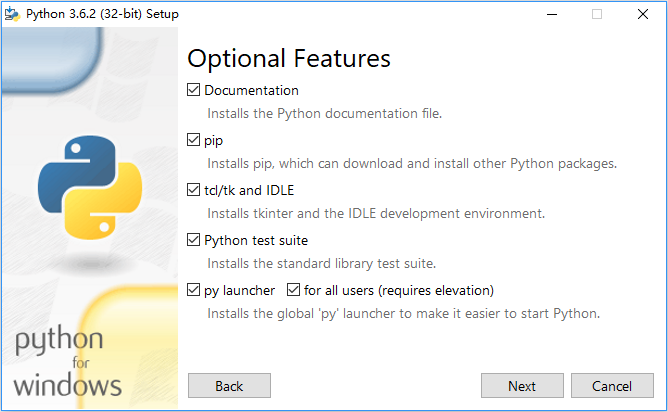
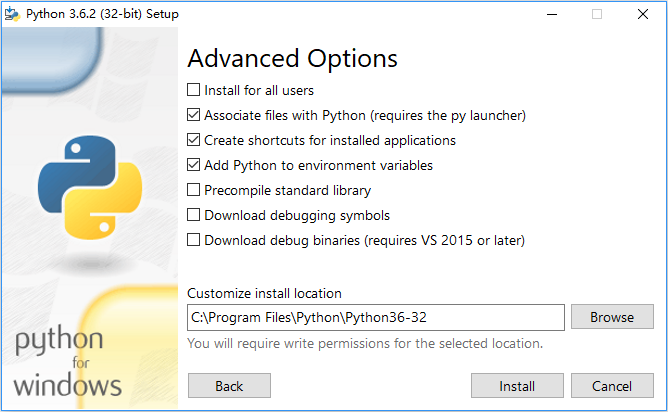
接着点击「Install」按钮,等待安装完成,安装完成后点击「Close」按钮。

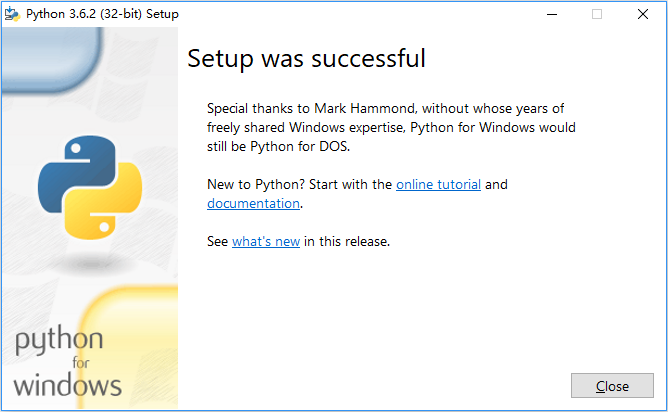
想确定是否可执行基本的 Python 指令,可以在命令行中输入 python -V(大写的V),这会显示执行的 Python 指令版本。
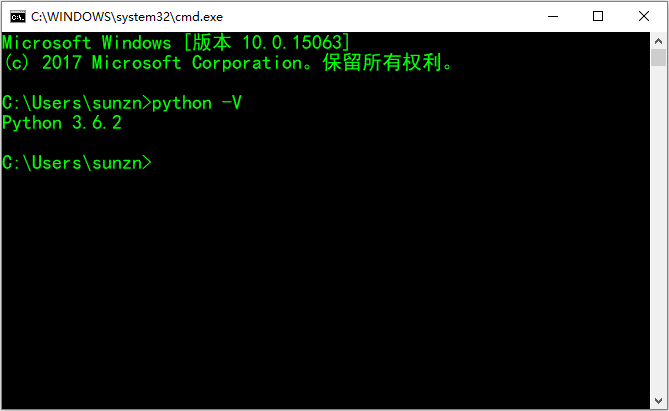
二、认识安装内容
那么你到底安装了那些东西呢?无论是预设安装至使用者文件夹中的 AppData\Local\Programs\Python\Python36-32,或者是安装至 C:\Program Files(x86)\Python36-32,现在请打开该文件夹,认识几个重要的安装内容。
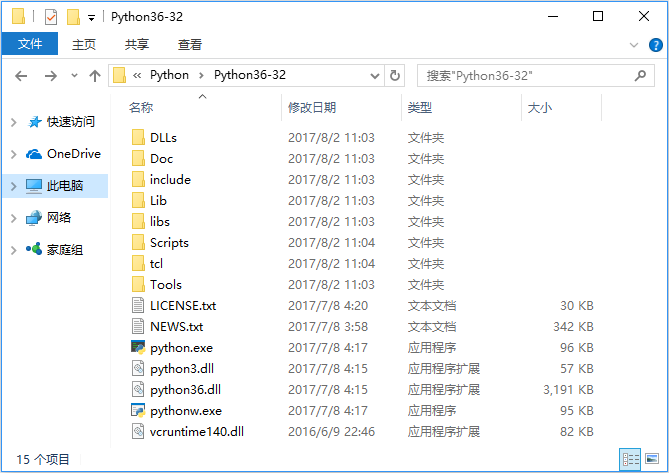
python 指令
在上图中可以看到 python.exe,若你勾选了「Add Python 3.6 to PATH」,那么查看 Python 版本时就是执行的这个程序,它可以用来进入 Python 的 REPL(Read-Eval-Print Loop)环境,也就是一个简单的,互动式的程序设计环境;python 指令也用来执行 Python 源码或模组,我们将会频繁地使用这个指令。
提示:你还能看到 pythonw.exe,你若开发了桌面图形应用程序,使用这个指令可以不出现主控台界面,在 Windows 中也就是可以不出现命令行界面。
Doc 文件夹
在 Windows 版本的 Python 里,这个文件夹中提供了一个 python362.chm 文件,包含了许多 Python 文件,方便随时取用查阅。
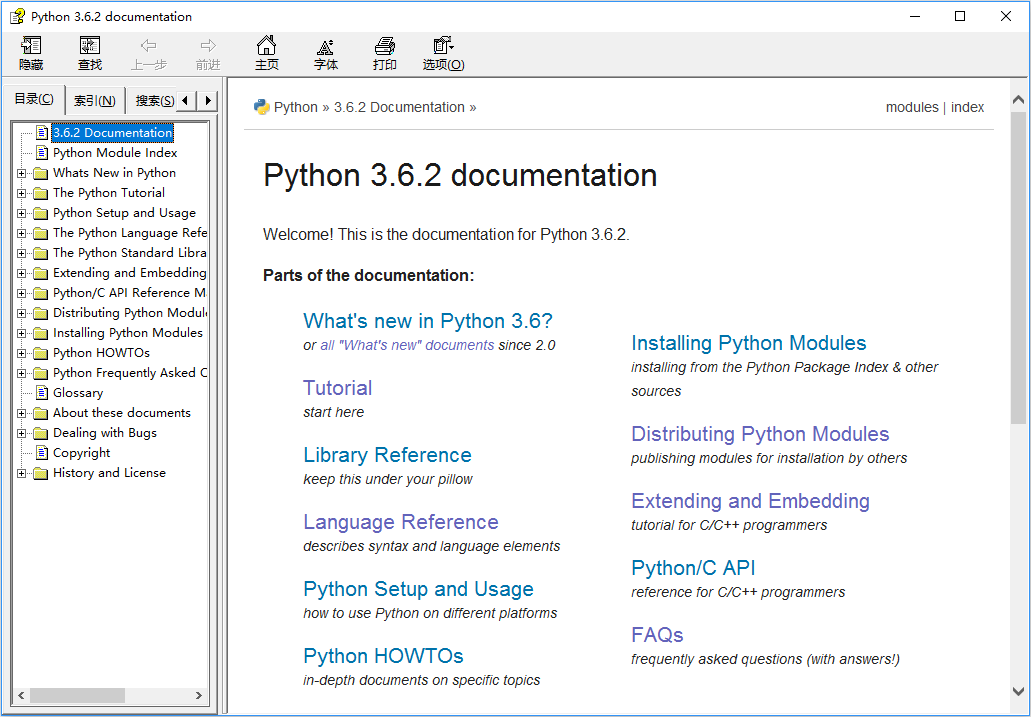
Lib 文件夹
在刚安装完 Python 时,这个文件夹包含了许多标准程序库的源码文件,日后有能力且有兴趣时,可以试着找几个源码文件来阅读、学习标准程序库中的相关功能。
这个文件夹中有个 site-packages 文件夹,将来安装 Python 的第三方(Thrid-party)程序库时,通常会将相关文件放到此文件夹中。
Scripts 文件夹
包含了 pip 与 easy_install 指令的相关文件,若你勾选了 「Add Python 3.6 to PATH」,那么 PATH 环境变量中,也会包含 Scripts 文件夹,因此在命令行中,也可以执行 pip 与 easy_install 指令。
Tools 文件夹
一些范例代码,以及用 Python 编写的工具程序,例如其中的 scripts 文件夹就包含了 2to3.py 文件。可用来将 Python 2 的源码,转换成 Python 3 的源码。
进入 Python 的准备工作到此就结束了,下面就可以正式进行 Python 程序的编写了,如果你意犹未尽,那么试着在命令行中输入 python -c “import this”,这会出现一段文字,也就是 Python 禅学,试着先从文字中品味一下 Python 的精神吧!